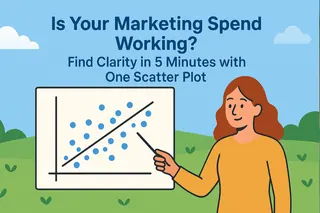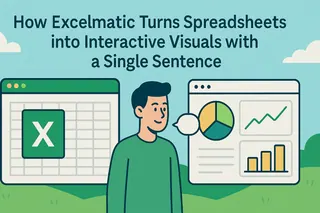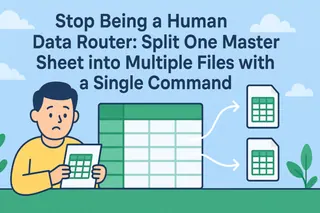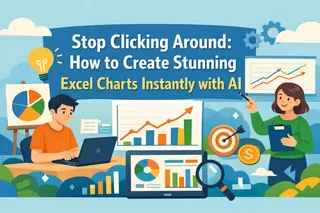Points clés :
- Le défi : Vos données brutes sont souvent un mélange de toutes les régions, toutes les périodes et toutes les catégories, ce qui les rend inutiles pour créer un graphique spécifique directement.
- L'ancienne méthode : Dans Excel, cela nécessite un processus fastidieux : d'abord, vous filtrez les données ; ensuite, vous créez un tableau croisé dynamique pour les résumer ; et enfin, vous pouvez insérer un graphique.
- La méthode IA : Utilisez une seule phrase pour donner à la fois les instructions de "filtrage" et de "graphique", vous obtenant directement le graphique circulaire final.
"Quelle catégorie de produit est la plus performante sur le marché de Chicago ?" Lorsque vous avez une question comme celle-ci, vous avez besoin d'un graphique circulaire — quelque chose qui montre clairement les parties d'un tout — et non d'un mur de chiffres bruts.
Pourquoi vous noyer sous les clics pour créer un simple graphique ?
Imaginez que vous ayez une feuille de calcul maître des ventes avec cinq années de données couvrant chaque ville et produit. Votre tâche est de créer un graphique circulaire montrant la répartition des ventes par catégorie de produit, mais uniquement pour Chicago et uniquement de 2020 à 2023.
Dans Excel, votre flux de travail ressemblerait à ceci :
- Filtrer les données : D'abord, vous appliquez un filtre pour "Chicago" dans la colonne de la ville. Ensuite, vous configurez un filtre de date personnalisé pour la période entre le 1er janvier 2020 et le 31 décembre 2023.
- Résumer les données : Les données filtrées ne sont toujours qu'une liste de ventes individuelles. Vous devez créer un tableau croisé dynamique, en glissant "Catégorie de produit" dans Lignes et "Ventes" dans Valeurs pour obtenir les totaux pour chaque catégorie.
- Insérer le graphique : Enfin, votre tableau croisé dynamique étant complet, vous pouvez sélectionner ce résumé et insérer un graphique circulaire.
Vous venez de naviguer dans un labyrinthe frustrant de filtres, de clics et de tableaux croisés dynamiques pour un simple graphique. Et lorsque votre patron pose la redoutée question de suivi, "Super, et maintenant pour New York ?", vous devez recommencer tout le processus.
Posez une question, ne construisez pas un rapport
Par le passé, vous étiez le filtreur de données, le constructeur de rapports et le créateur de graphiques. Désormais, vous pouvez confier ces trois tâches à l'IA.
Excelmatic est conçu pour comprendre des demandes complexes en anglais simple, combinant intelligemment des tâches distinctes en une seule action fluide.
| Comparaison | Création de graphiques Excel traditionnelle | Excelmatic |
|---|---|---|
| Flux de travail | Filtrer → Tableau croisé → Graphique (3 tâches séparées) | Poser une question (1 étape fluide) |
| Vitesse | Lente, mesurée en minutes | Rapide, mesurée en secondes |
| Flexibilité | Faible ; changer les critères signifie recommencer | Élevée ; changez simplement quelques mots dans votre question |
| Le résultat | Un graphique basé sur votre travail manuel | Un graphique qui répond directement à votre question |
Excelmatic vous transforme d'un processeur de données en un chercheur d'idées.

Obtenez votre "graphique-réponse" en trois étapes
Utilisons le scénario de "l'analyse de marché de Chicago" pour voir Excelmatic en action.
Étape 1 : Téléchargez votre feuille de calcul maître
Téléchargez simplement la feuille de calcul des ventes complète et non filtrée. Ne vous inquiétez pas de la nettoyer au préalable.

Étape 2 : Posez votre question d'analyse en une phrase
Dans la boîte de discussion, énoncez clairement les données que vous voulez et le graphique dont vous avez besoin :
"Extrayez les données de vente pour Chicago de 2020 à 2023, et générez un graphique circulaire par 'Catégorie de produit'."
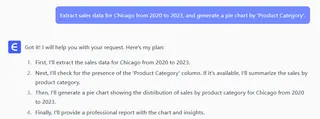
Étape 3 : Obtenez instantanément le graphique circulaire prêt pour présentation
Sans étapes intermédiaires, Excelmatic va :
- Filtrer automatiquement les données pour "Chicago" dans la période spécifiée.
- Regrouper et additionner automatiquement les chiffres de vente par "Catégorie de produit".
- Afficher instantanément les résultats sous forme d'un graphique circulaire propre et correctement étiqueté.
Vous n'obtenez pas un graphique à moitié fini ; vous obtenez un "graphique-réponse" prêt pour votre présentation ou votre rapport.
Foire aux questions (FAQ)
1. L'IA peut-elle gérer un filtrage plus complexe ? Absolument. Vous pouvez rendre vos demandes aussi spécifiques que nécessaire. Par exemple : "Montrez-moi un graphique circulaire pour les ventes d''Électronique' et de 'Fournitures de bureau' à 'Chicago' et 'New York' pour l'année dernière." L'IA comprendra et l'exécutera.
2. Peut-elle créer d'autres types de graphiques que des circulaires ? Oui. Vous pouvez spécifier tout type de graphique approprié à la fin de votre commande, comme "...et générez un graphique à barres" ou "...et montrez la tendance avec un graphique en courbes." Excelmatic créera le graphique qui correspond le mieux à votre demande.
3. Mes données brutes ne sont pas résumées. L'IA peut-elle calculer les totaux ? C'est l'une de ses forces principales. Vous n'avez pas besoin de fournir des données pré-résumées. L'IA lit votre commande (par exemple, "...par 'Catégorie de produit'") et effectue automatiquement le regroupement et les calculs nécessaires, vous évitant ainsi la corvée des tableaux croisés dynamiques.
Votre valeur est dans le 'Pourquoi', pas le 'Comment'
Passez votre temps à comprendre ce que le graphique circulaire signifie pour l'entreprise — quelle part est la plus grande ? Pourquoi ? Que devrions-nous faire ensuite ? — et non sur les étapes fastidieuses nécessaires pour le créer.
Laissez l'IA s'occuper du travail difficile qui consiste à transformer des ensembles de données massifs en visuels clairs et exploitables.
Essayez Excelmatic dès maintenant et obtenez une image claire de vos données en une seule phrase !